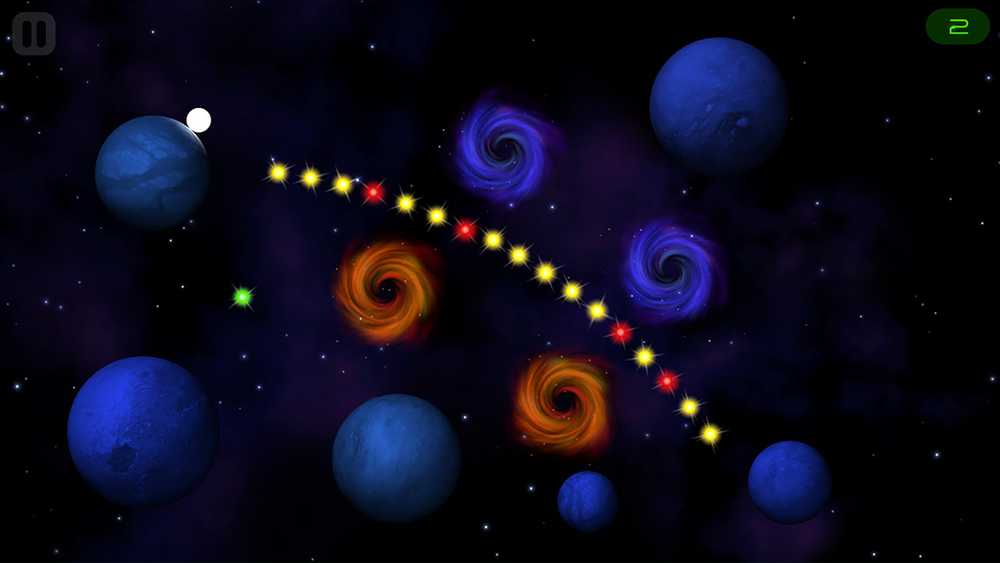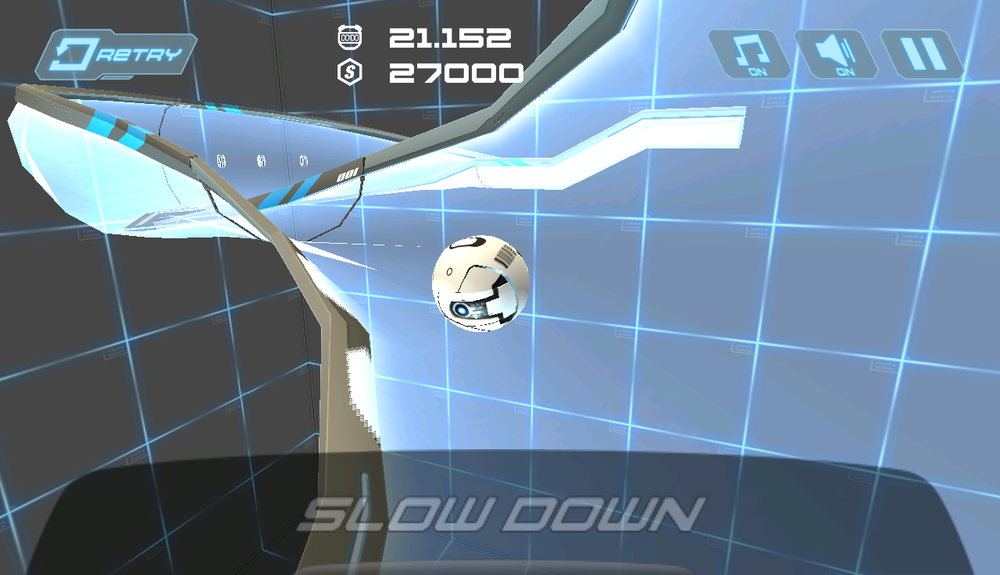Optimieren Sie Windows für optimale Leistung für Programme oder Hintergrunddienste

Windows verwaltet automatisch eine Reihe von Vordergrundprozessen, während eine CPU läuft. Es verfügt über eine integrierte Funktion zur Verwaltung der Aufgabenverteilung. Windows tut dies, indem es Aufgaben Priorität einräumt. Aus diesem Grund kann Ihr Computer mehrere Prozesse auf einem einzigen Core-Prozessor ausführen.
Um Ihre Windows-Kopie an Ihre Anforderungen anzupassen, können Sie den Prozessor anpassen, indem Sie die Aufgabenzuweisung planen, für die er zuständig ist. Mit diesen Funktionen können Sie Windows so einrichten, dass es für die Ausführung von Programmen oder Vordergrunddiensten ODER Hintergrunddiensten (z. B. Drucken oder Sichern) optimiert ist, während Sie in einem anderen Programm arbeiten, indem Sie die Prozessor-Planung anpassen. Auf diese Weise weiß Windows, wie die verfügbaren Ressourcen verteilt oder zugewiesen werden müssen, um diese Aufgaben optimal auszuführen. Wenn Sie Windows als Server verwenden, empfehlen wir Ihnen, die Prozessorplanung für Hintergrundprozesse anzupassen.
Optimieren Sie Windows für optimale Leistung für Programme oder Hintergrunddienste
In diesem Artikel zeige ich Ihnen, wie Sie die Prozessorplanung so einstellen können, dass Windows optimal zwischen Vordergrund- und Hintergrundprozessen verwaltet werden kann. Stellen Sie sicher, dass Sie als Administrator angemeldet sind, um sie zu befolgen:
1. Drücken Sie Windows-Taste + R Kombination, Typ Put Regedt32.exe im Lauf Dialogfeld und drücken Sie die Eingabetaste, um die zu öffnen Registierungseditor.
2. Navigieren Sie zu diesem Registrierungsschlüssel:
HKEY_LOCAL_MACHINE \ SYSTEM \ CurrentControlSet \ Control \ PriorityControl
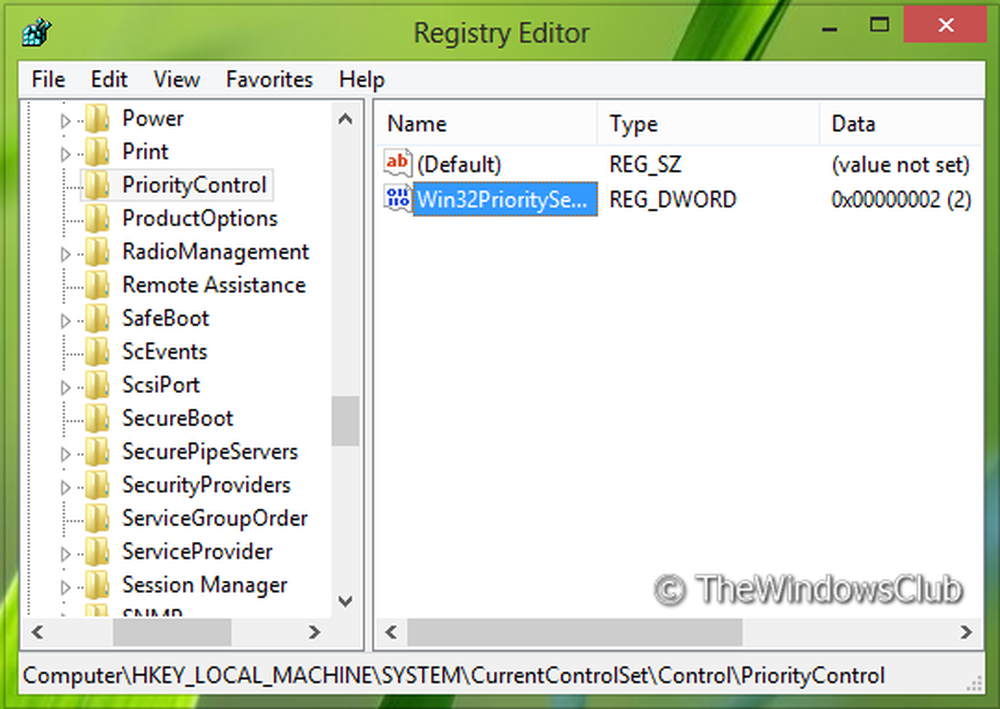

4. Um Windows zu optimieren, können Sie folgende Werte in einstellen Messwert Abschnitt des obigen Kastens:
- So stellen Sie die beste Leistung von Windows für ein Hintergrundprozesse, stellen Sie das ein Messwert wie 18.
- So stellen Sie die beste Leistung von Windows für ein Programme, stellen Sie das ein Messwert wie 26.
Klicken OK. Sie können das schließen Registierungseditor und starten Sie Windows neu, um Ergebnisse zu erhalten.
Das ist es!
UPDATE By ADMIN: Dieses Registry-Tweak gibt es schon seit einiger Zeit, und es gibt viele Websites, die sich für diesen Weg einsetzen. Es gibt aber einen einfacheren Weg! Die GUI-Steuerung dafür ist in die Windows-Systemsteuerung integriert. Hier erfahren Sie mehr über Prozessorplanung in Windows.